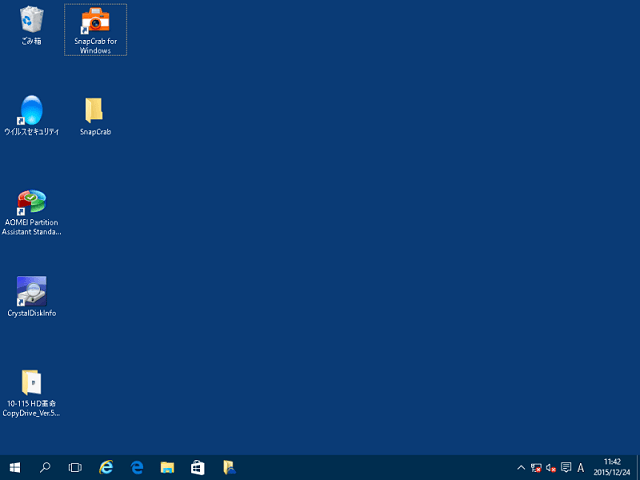私は、メーカー品はNECのPC9821Ne3を最後に、その後は自作DOS/Vパソコンを使い続けています。
安物のパーツで組み立てた自作パソコンの性能は、Windows のグレードアップに追いついて行かず、度々パソコンの調子が悪くなり、パソコンの様子を見たり、データを抜き出したりで、セーフモードで起動することが多かったです。
現在の手持ち3台のパソコンで、セーフモードで起動することは殆ど無くなったのですが、Windows 8 以降は、セーフモードで起動する方法がガラッと変わってしまい、いざという時に慌てています。
今後、パソコンの調子が悪くなった時に、あちらこちらを探して慌てないように、セーフモードでの起動方法をメモしておきます。
通常モードのWindows 10 のデスクトップ・・・自作パソコンNo.2予備機の例
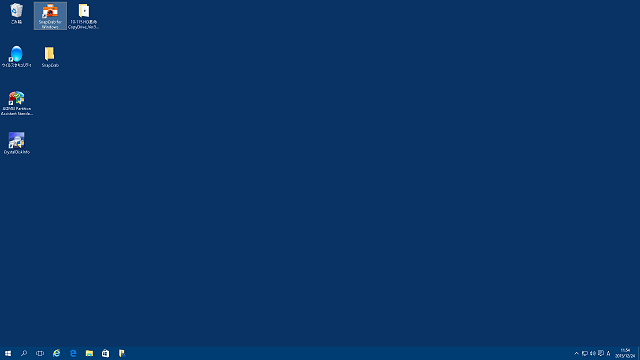
Safe Mode(セーフモード)で起動する方法・・・Windows 10 の場合
1.「スタートメニュー」で「電源」を選択し、「Shiftキー」を押しながら「再起動」をクリックする。
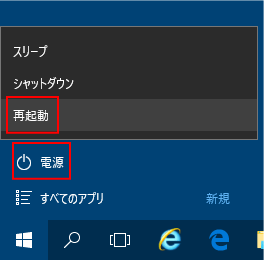
私が所有している3台のパソコン全てが、Windows が起動していないと画面のスクリーンショットが出来ない環境のため、ここから下の画面は、写真を撮って挿入しておきます。
2.「オプションの選択」画面が開くので「トラブルシューティング」を選択する。

3.「トラブルシューティング」画面が開くので「詳細オプション」を選択する。
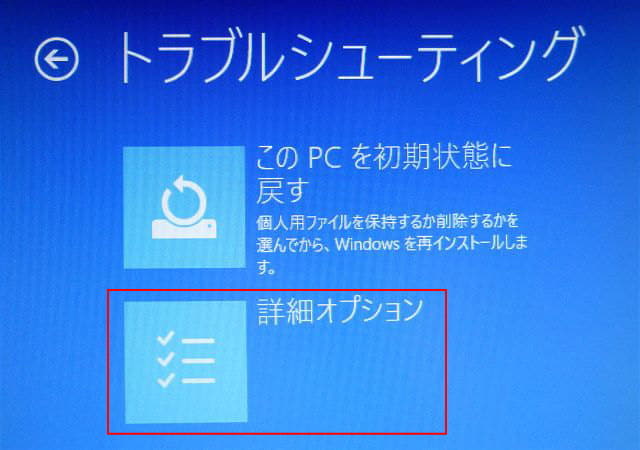
4.「詳細オプション」画面が開くので「スタートアップ設定」を選択する。
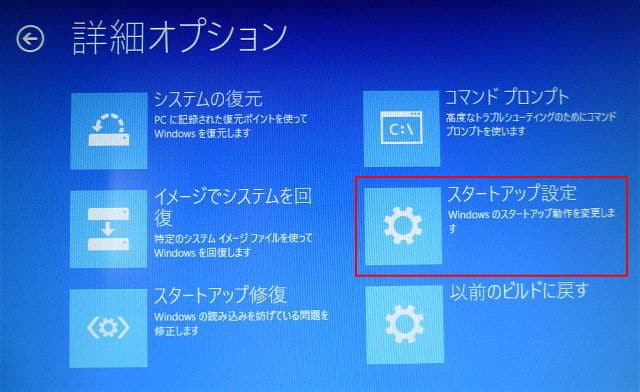
5.「スタートアップ設定」画面が開くので「再起動」ボタンをクリックする。
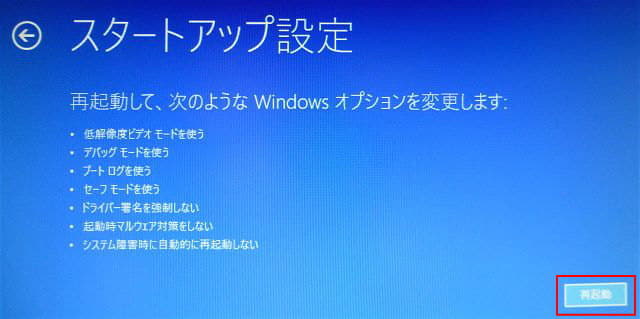
6.再起動後、新たな「スタートアップ設定」画面が開くので「4)セーフモードを有効にする」を選択する。
数字キーの「4」、または、ファンクションキーの「F4」を押す。
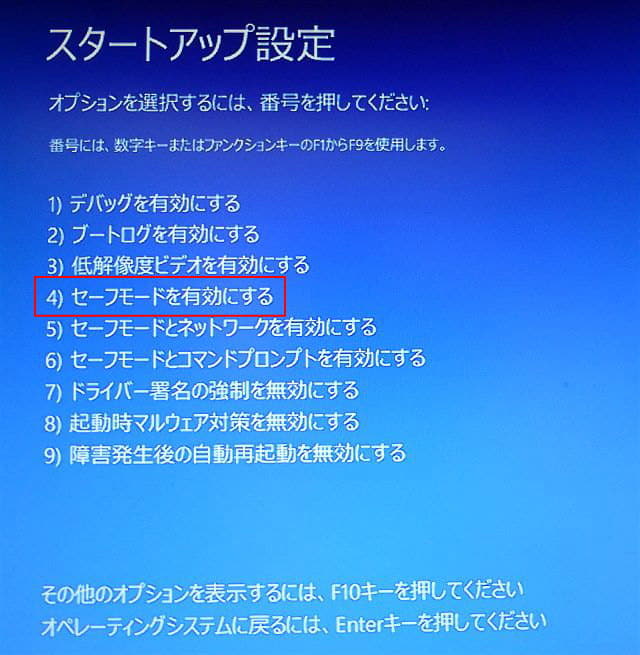
7.再起動され、Windows 10 は、セーフモードで立ち上がる。
セーフモードのWindows 10 のデスクトップ・・・自作パソコンNo.2予備機の例